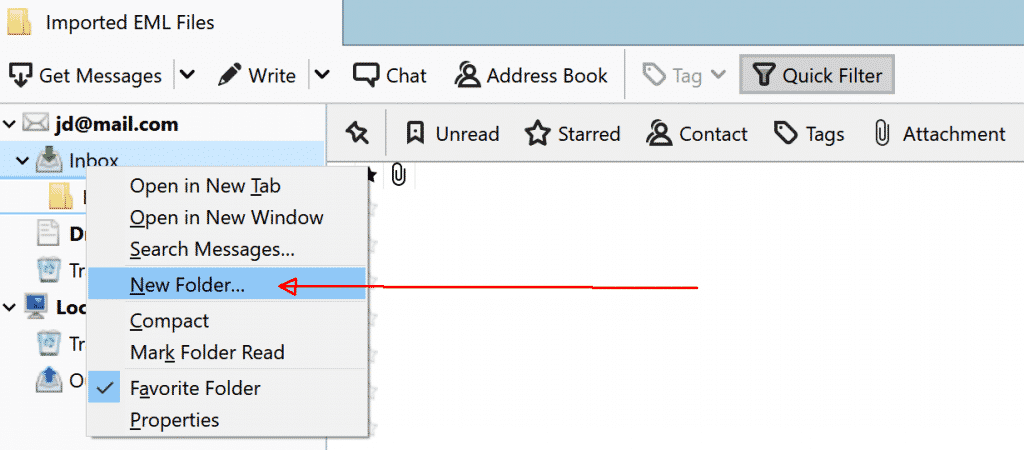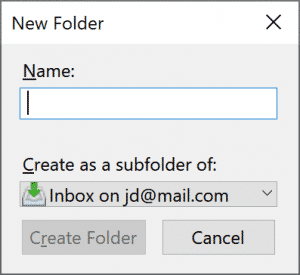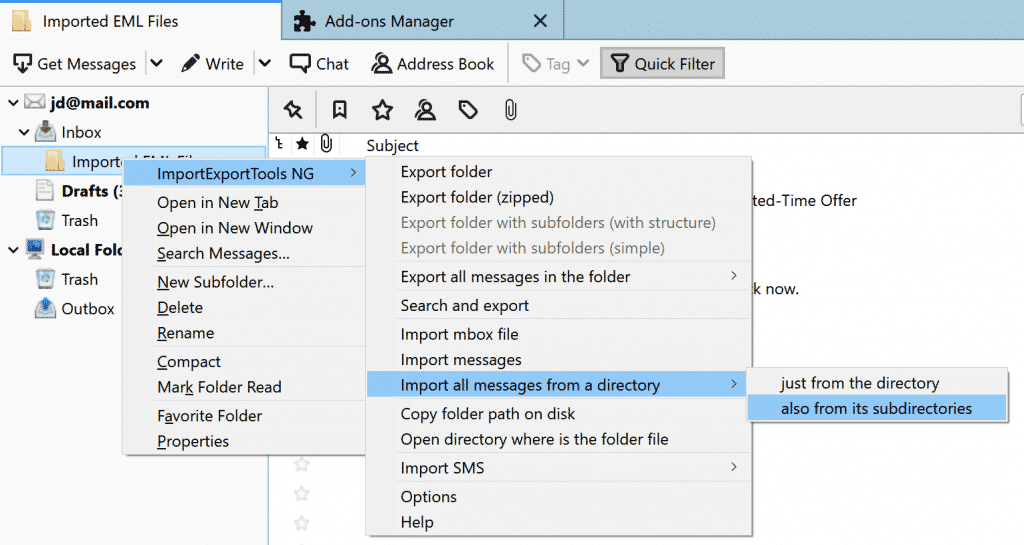Als u zich afvraagt hoe u EML -bestanden in Thunderbird kunt importeren, u aan het juiste adres bent gekomen. Dit artikel schetst drie effectieve methoden: Handmatige drag-and-drop, gebruik van de gratis software en add-on Importeren/exporteren/exporteren. plus, We zullen tips verkennen om uw e -mailmigratie te stroomlijnen!
Waarom kiezen voor Thunderbird voor e -mailbeheer?
Thunderbird blijft een populaire keuze voor e -mailbeheer vanwege de compatibiliteit en flexibiliteit. Het ondersteunt het Mbox -formaat voor het opslaan van e -mails, Een algemeen erkend formaat dat naadloos werkt met andere e -mailservices. Of u nu van platform verandert of back -ups organiseert, Thunderbird is aan de taak.
Hoe EML -bestanden in Thunderbird te importeren
Voordat u .eml -bestanden importeert in Thunderbird, Zorg ervoor dat u uw EML -bestanden grondig uit uw vorige e -mailclient hebt geëxporteerd. Tools zoals Outlook Transfer -software kunnen u helpen berichten te exporteren van verschillende clients, zoals de vleermuis!, Mac-e-mail, Vooruitzicht, Gmail en anderen naar EML -formaat. Daarnaast, E -mailconversietools kunnen berichten exporteren vanuit formaten zoals Mbox, Bund, PST of MSF naar EML -bestanden. Ontdek hier het volledige scala aan e -mailconverters.
- Zorg ervoor dat uw EML -bestanden correct worden geëxporteerd vanuit uw vorige e -mailclient.
- Houd ze georganiseerd in een toegankelijke map op uw computer.
- Zodra deze procedures zijn voltooid en de bestanden op uw pc staan, open de Mozilla-mailclient en ga als volgt verder…
Stap voor stap: Importeer EML -bestanden in Thunderbird
Optie 1: Drag-and-drop-methode
Voorbeeld use case: U organiseert uw persoonlijke e -mailarchieven en hoeft slechts enkele tientallen oude e -mails te importeren. Misschien zijn deze e -mails afkomstig van een specifiek project of correspondentie die u gemakkelijk toegankelijk wilt houden in Thunderbird. Deze methode is perfect voor zo'n kleinschalige, Snelle import waarbij eenvoud cruciaal is.
Deze eenvoudige methode werkt het beste voor kleine partijen EML -bestanden.
-
- Thunderbird openen: Start Thunderbird en navigeer naar de map waar u de bestanden wilt importeren.
- Maak een nieuwe map in Thunderbird:
- Klik met de rechtermuisknop op de bovenliggende map (bijv., “Lokale mappen”).
- kiezen “nieuwe map…” en noem het zoiets als “Geïmporteerde e -mails.”
- Sleepbestanden slepen en neerzetten: Selecteer de gewenste EML -bestanden uit uw map en sleep ze naar de nieuw gemaakte map in Thunderbird.
- Thunderbird openen: Start Thunderbird en navigeer naar de map waar u de bestanden wilt importeren.
PROS:
-
- Eenvoudig en intuïtief - ideaal voor gebruikers met beperkte technische expertise.
- Vereist geen extra software of add-ons.
- Perfect voor kleine partijen EML -bestanden.
Nadelen:
-
- Wordt omslachtig en tijdrovend bij het hanteren van grote hoeveelheden e-mails. Als u uitgebreide e -mailgegevens heeft, Overweeg om een meer geavanceerde aanpak te gebruiken.
- Ontbreekt automatisering, Handmatige selectie en overdracht van bestanden vereisen.
Optie 2: Met behulp van gratis EML -importsoftware
Voorbeeld use case: U gaat over van een oudere e -mailclient die EML -bestanden gebruikt (zoals Windows Live Mail) aan Thunderbird. Je hebt een middelgrote verzameling e-mails van meerdere jaren, maar wilt niet te veel tijd besteden aan het handmatig verplaatsen van ze. De extra hulp van softwaretools maakt het proces beheersbaar zonder geavanceerde technische vaardigheden te vereisen.
Hier is een gestroomlijnde gids voor het importeren van EML -bestanden in elke e -mailclient die het POP3 -protocol ondersteunt, met Thunderbird als voorbeeld:
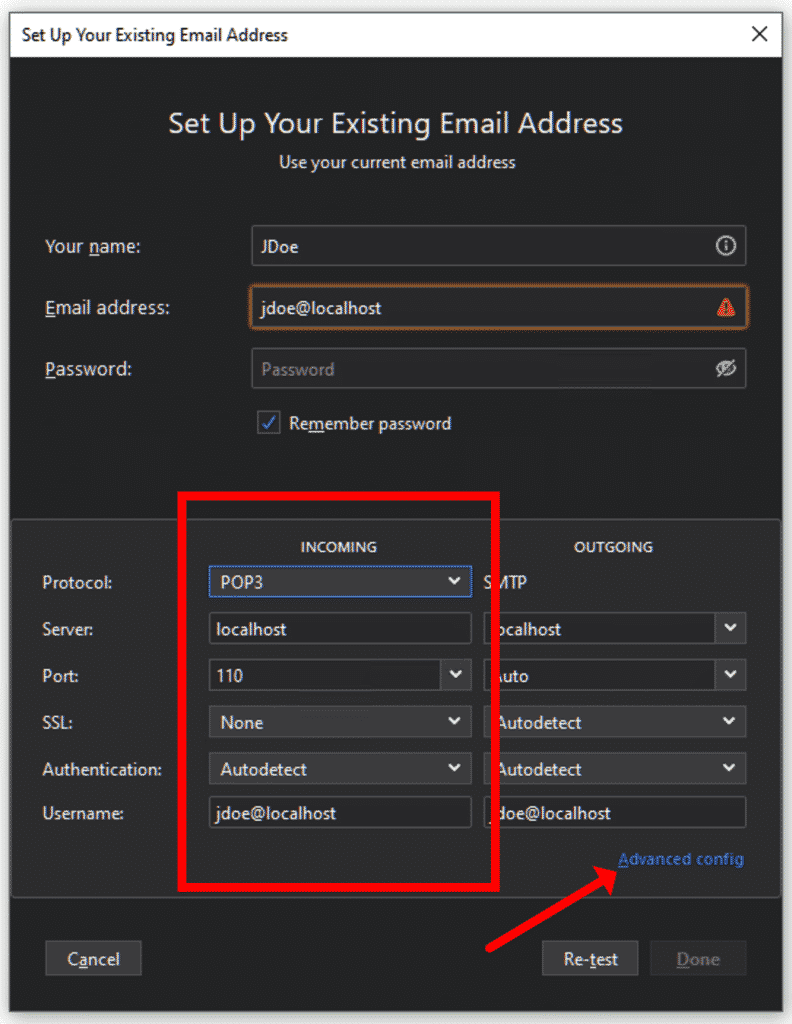
-
- Stel een tijdelijk POP3 -account in in Thunderbird:
- Start Thunderbird en navigeer naar het menu "Nieuw +".
- Kies "Bestaande e -mailaccount ..." en vul het formulier in totdat "handmatig configureren ..." beschikbaar komt.
- Stel het "protocol" in op POP3 en voer "localhost" in als de server.
- Pas andere instellingen als volgt aan:
- Haven: 110
- SSL: Geen
- Authenticatie: Normaal wachtwoord
- Bevestig geavanceerde configuraties en sluit de instelling.
- Bereid uw EML -bestanden voor:
- Gebruik de Lightspeed e -mailbrug -app om de EML -bestanden te identificeren en voor te bereiden op overdracht.
- Selecteer de map met de EML -bestanden en zorg ervoor.
- Genereer een bestandslijst door te klikken “Zoeken” en ga dan verder met “Start Bridge.”
- Voltooi de import in Thunderbird:
- Maak een nieuwe map in het gedeelte "Lokale mappen" van Thunderbird om de naam van de bronmap te weerspiegelen.
- Start het e -mailontvangstproces in Thunderbird om de import te voltooien.
- Verplaats de geïmporteerde bestanden naar de gekozen map.
- Stel een tijdelijk POP3 -account in in Thunderbird:
PROS:
-
- Stroomlijnt het proces voor middelgrote migraties.
- Kan een zekere mate van automatisering verwerken bij het opstellen van bestanden voor import.
- Werkt bij verschillende e -mailclients, op voorwaarde dat het POP3 -protocol wordt ondersteund.
Nadelen:
-
- Vereist extra stappen, Zoals het instellen van een tijdelijk POP3 -account.
- Potentiële compatibiliteits- of configuratie-uitdagingen voor niet-technische gebruikers.
Als deze basisinstructies niet genoeg zijn, U kunt de compleet gebruiken geïllustreerde gids voor het importeren van EML -bestanden in Outlook. Met deze stappen, Het overbrengen van EML -bestanden wordt zelfs voor beginners toegankelijk.
Optie3: Gebruik van de add-on van de import/exporteren
Voorbeeld use case: U werkt in een kantooromgeving of beheert e -mailgegevens voor een klant. Je hebt duizenden e -mails, Georganiseerd in complexe mapstructuren, die nauwkeurig en efficiënt moeten worden geïmporteerd in Thunderbird. De automatisering en de mogelijkheid van deze methode om grote volumes af te handelen, maken het de beste optie voor professionele of bulkmigraties.
Voor grotere volumes EML -bestanden, Thunderbird's import/exporttools add-on biedt een betere oplossing.
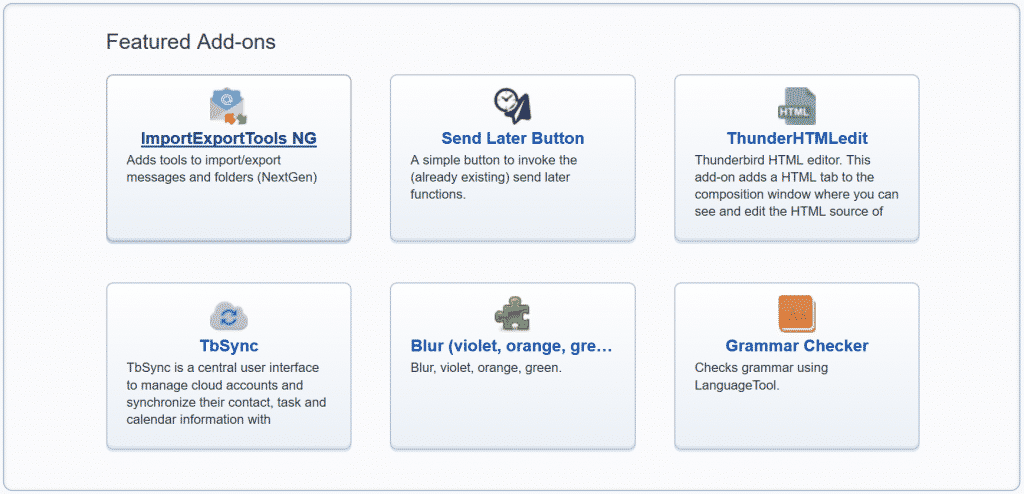
-
- Installeer de add-on:
- Klik op het menu -pictogram in Thunderbird (Drie horizontale lijnen).
- kiezen “Add-ons,” zoeken naar “Import / Export Gereedschap,” en installeer het. Volg de aanwijzingen om Thunderbird opnieuw te starten.
- Maak een doelmap:
- Klik met de rechtermuisknop op “Lokale mappen” en selecteer “nieuwe map…”
- Noem uw map op de juiste manier (bijv., “Geïmporteerde e -mails 2025”).
- Importeer uw bestanden:
- Klik met de rechtermuisknop op de nieuwe map en selecteer ImporterenExporterenTools > Importeer alle berichten uit een map > Ook uit zijn submappen.
- Zoek de map met uw EML -bestanden en bevestig uw selectie.
- Controleer het succes van import:
- Thunderbird maakt submappen op basis van uw bestandsstructuur en geeft het aantal succesvol geïmporteerde e -mails weer.
- Installeer de add-on:
PROS:
-
- Het beste voor het efficiënt hanteren van grote partijen EML -bestanden.
- Onderhoudt de bestandsstructuur door submappen te maken tijdens import.
- Zeer geautomatiseerd zodra de add-on is geïnstalleerd en geconfigureerd.
Nadelen:
-
- Vereist installatie van de invoer-/exporttools add-on, wat een extra stap is.
- Kan minder gebruiksvriendelijk zijn voor degenen die niet bekend zijn met add-ons of geavanceerde tools.
Pro -tips voor een soepele e -mailimport
- Back -up van uw gegevens. vóór het importeren, Maak een back -up van uw originele EML -bestanden om per ongeluk verlies te voorkomen.
- Organiseer bestanden. Groep EML -bestanden in kleinere batches om het proces beter beheersbaar te maken.
- Gebruik gespecialiseerde software. Voor bulkoverdrachten of meer complexe migraties, Overweeg softwaretools van derden die zijn ontworpen voor migratie van e-mailgegevens. Deze tools automatiseren het proces en minimaliseren het risico op fouten.
Veel gestelde vragen (Veelgestelde vragen)
- Wat is een EML -bestand?
Een EML -bestand is een formaat dat wordt gebruikt om individuele e -mailberichten op te slaan. Het bevat de e -mailinhoud, metadata, en alle bijlagen. - Kan ik EML-bestanden in Thunderbird importeren zonder add-ons?
Ja, De drag-and-drop-methode maakt handmatig import mogelijk zonder extra tools. Echter, Het is minder efficiënt voor grootschalige migraties. - Welk bestandsformaat gebruikt Thunderbird om e -mails op te slaan?
Thunderbird gebruikt het Mbox -formaat, die op grote schaal wordt ondersteund door andere e -mailclients, het gemakkelijk maken om gegevens tussen platforms over te dragen. - Waarom kiezen voor gespecialiseerde software voor EML -bestand importeren?
Als u te maken hebt met een aanzienlijk aantal EML -bestanden of een beperkte tijd hebt, Gespecialiseerde tools kunnen uw leven gemakkelijker maken. Deze tools detecteren automatisch EML -bestanden op uw systeem en begeleiden u door het migratieproces met minimale handmatige inspanning. Ze zijn ideaal voor niet-tech-savvy gebruikers en verminderen het risico op gegevensverlies.
Laatste gedachten
Thunderbird is een betrouwbare en functie-rijke e-mailclient die EML-bestandsinvoer eenvoudig maakt. Door de hierboven beschreven methoden te volgen, U kunt eenvoudig uw e -mails overdragen en uw communicatie georganiseerd houden. Of u de voorkeur geeft aan de eenvoud van drag-and-drop of de efficiëntie van de invoer-/exporttools add-on, Deze gids heeft u gedekt.
Voor degenen die op zoek zijn naar een snellere en waterdichte oplossing, Overweeg om gespecialiseerde software te gebruiken die is ontworpen voor e -mailmigratie. Met regelmatige updates en ondersteuning voor meerdere platforms, Thunderbird blijft een uitstekende keuze voor het beheren van uw e -mails in 2025 en verder.
Deze handleiding wordt regelmatig bijgewerkt om de nieuwste Thunderbird -functies en e -mailmigratiehulpmiddelen weer te geven.
Laatst bijgewerkt: Maart 2025.